TMPGEnc DVD Author 3 with Divx Authoring (folytatás)
3. rész
Pár hónapja ott hagytuk abba, hogy .VOB állományokból immár tudunk saját DVD-t kreálni, viszonylag ízléses menüvel, szép feliratokkal - relatív, kinek mi a szép.
Pár dolog akkor kimaradt, illetve néhány apróságot nem árt tisztázni. Akkor tisztázzunk:
- bár tud Divx-es videókból is DVD-t gyártani, de ez csalás. Nem csinál bel?le igazi DVD-t, hanem csak olyan lemezt készít, amin van menü és le tudod játszani Divx-es DVD lejátszón menüb?l választva a divx-es filmeket. Tehát ha a haverodnak rendes DVD lejátszója van, akkor a Divx-es videókkal nem tud mit kezdeni...
- a Divx-es videókat NEM konvertálja át VOB-os formátumba - ezt nevezem "rendes" DVD formátumnak. Megpróbálhatod, de kiakad a program.
- elkészítjük a TSCC második évadának egyik DVD-jét magyar felirattal, illetve a Gyilkos Elmék sorozat els? évadának három részét magyar és angol szinkronnal Divx-b?l, választhatóan nem kell/magyar/angol felirattal, chapter menüvel, first play track-kel, ok?
Akkor mindenki kösse fel az alsónem?t, mert nem végzünk egyhamar. El?ször is le kéne tölteni a fenti sorozatokból 2-3 részt - ha mind megvan, az jó! -, a Gyilkos Elmék-b?l a magyar szinkronos is jól fog jönni. Ezt majd mindenki maga - tippeket nem adok, hogy honnan, de Jancsi - és Juliska - web-je a sorozat-ok tekintetében sokat segíthet az elindulásban. (Aki kitalálja a honlap nevét, egyrészt IQ bajnok, örülhet, másrészt letölthet. Ha nagyon spúr, akkor sokáig várhat a letöltésekkel, de egy mozijegy árának 20-30%-ért szinte azonnal zizzentheti a cumókat...)
Nem ártana a feliratokat sem leszedni. Erre jó például a www.feliratok.cc oldal is, innen jöjjenek a magyar/angol feliratok - ha már úgyis leszeded a fenti sorozatok összes részét, ne felejtsd el azokat a feliratokat sem letölteni, melyeket használni szeretnél.
A nehezebb probléma akkor jön, ha megvannak a filmek. Valahogy át kellene konvertálni Divx-b?l DVD formátumba. Ez a kisebbik probléma ugyan, mert van ugye Nero Vision, de azt be kellene állítani. A komolyabb gond a kétféle - inkább három - NTSC szabvány. (Fene a Jenkikbe!) Például a TSCC formátuma ugyan Divx kódolású, de NTSC 23,976-os képsebességgel pörög. Ezt át kéne konvertálni ugye PAL rendszerbe.
Ez teljesen felesleges. A legtöbb DVD lejátszó megeszi az NTSC-s anyagot, ezzel nem kell foglalkozni. A durvább dolog azonban az, hogy az NTSC-nek van egy 29,97 frame/sec lejátszási sebessége is, ami problémát fog okozni - annyira nem vészes, de akkor is.
A Nero Vision ismeri az NTSC formátumot, de nem tud mit kezdeni a 23,976-tal, átkonvertálja 29,97f/s formátumba, ami nekünk jól fog jönni - bár néha nem végez túl jó munkát, el?fordul, hogy egy 40 perces film utolsó ötödében fél-egy másodpercet késik a hang a szájmozgáshoz viszonyítva.
(Ha valaki megtalálja a Vision-ben azt a menüpontot, ahol az eredeti frame rate-en hagyja a videót, kérem, azonnal szóljon. (Nekem a Vision 4-es van meg; abban lehet választani PAL, NTSC és országonkénti videoszabványok között, de még nem próbáltam ki, hogy az USA NTSC mit tud.))
Összefoglalva:
- nem kell NTSC--->PAL konverziót végezni, felesleges
- le kell tölteni/beszerezni az alapanyagot eredeti és szinkronizált formában - nem árt összehasonlítani, hogy biztosan alá lehet-e rakni a magyar szinkront az eredetinek - pl a Naruto-ból van amcsi változat, mely er?sen megvágott, szóval ezt nem ajánlom...
- Divx--->DVD konverzió viszont kell, ebben segít a Nero Vision - ha van másod, ami INGYENES, nem tesz vízjelet sehová és nem csak két percig dolgozik, szólj!
- feliratok beszerzése
- gyors proci - az egymagos is jó, de meg?szülsz, inkább kétmagost válassz - a Vision asszem' ki tudja használni a többmagos procit is. Ha neked csak egymagos, akkor kicsit többet kell várnod a konvertálásnál, illetve nem lesz nagy élmény netezni konvertálás közben
- Subtitle Workshop beszerzése a feliratok kivasalása miatt - ez ingyenes program
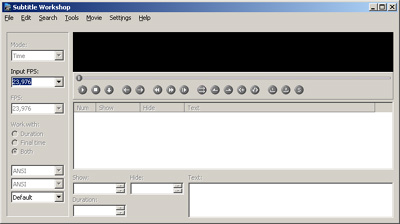
- valamilyen hangvágó program, hogy gyorsan össze tudd hasonlítani a különböz? szinkronokat - eredeti és magyar. Amit használok, az a GoldWave - le kell hozzá tölteni az mp3 modult, a honlapján megtalálod a linket hozzá...(Err?l a programról már volt szó korábban is.)
Fel szeretném hívni a figyelmed arra, hogy nem fogom még egyszer olyan szájbarágósan elmondani a teend?ket, mint az els? részben. Most inkább ráhajtunk a bonyolultabbnak t?n? dolgokra - javaslom a vízkészlett?l való megszabadulást, egy korsó almalé/kóla/víz bekészítését és belecsapunk a lecsóba.
(Kb. ezt a sorrendet szoktam követni, ha ett?l el szeretnél térni, semmi gond, kinek mi fekszik kézre.)
A Gyilkos Elmék els? évadjának három részét fogjuk majd elkészíteni, így szükség van az eredeti verzióra és a magyar szinkronosra - remélhet?leg nem vagdosták meg. (Ha sikerül ezt letöltenem, meglátjuk.)
(Az esetlegesen felmerül? problémákra a végén kitérek.)
Most els? körben nekiesünk a TSCC-nek, hogy bemelegítsük magunkat - nem foglalkozunk els? körben a szinkronokkal, csak a felirat(oka)t rakjuk rá, valami normálisabb menü keretében.
Kösd fel a gatyád, indulunk!
1. lépés
Ha megvannak a TSCC második évadának részei, akkor az els? részt konvertáljuk át - meg a többit is, lássuk a macit.
Hívd be a Vision-t, majd a következ? lépések jönnek - nem lesz sok, ne aggódj.
DVD Készítése--->DVD Video

Bal alul Tovább és a legördül?ben alul Video Beállítások és az NTSC-t válaszd - a Nero Smart Encoding-et állítsd Engedélyezés-re
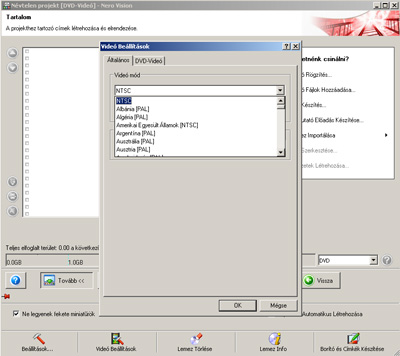
Ha megvagy, kattints a DVD Video fülre, itt egy kicsit állítgatunk, mert kelleni fog.
Az Átkódolási min?ségnél rendkívül sok helyet tudunk megtakarítani, válaszd ki a Felezett (LP) lejátszást, majd sorban alatta: Mintaformátum: Progresszív, majd a Kódolási mód: Kiváló Min?ség (2-menetes VBR). A Képlépték 4:3 és végül az Audió formátum: Dolby Digital (AC-3) 2.0
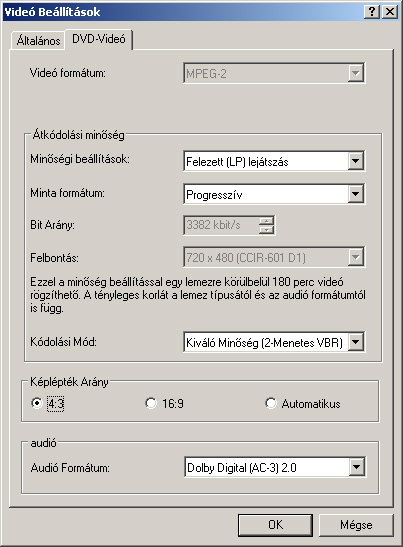
A példa alapján az eredeti - majdnem - 348MByte-os els? része a TSCC-nek így csak 1.15GByte-os méretre fog kitágulni. Ha szabványos lejátszás lenne, akkor 1.67Gbyte-nyi területet foglalna el, tehát durván fél gigát nyertünk és a képmin?ség azért annyira nem lesz rossz. Plusz három rész is rámehet egy lemezre!
(Persze ha a felezett lejátszást is "felezed", vagyis Kiterjesztett Lejátszást állítasz be - Extra Long Play -, akkor kb 850-900 megásak lesznek az állományok, ami baba, csakhogy a homogénebb színátmenetek látják kárát.)
Nyomjunk egy Következ?t -ha úgy tetszik: Tovább -, majd ne kérjünk menüt.
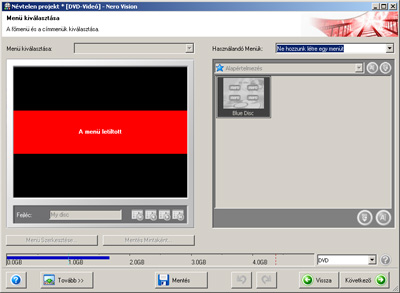
Majd addig Next, ameddig ki nem tudjuk írni egy merevlemez mappába. Sok sikert a kivárásához, mert viszonylag sokáig tart a konvertálás. Két, vagy többmagos géppel rendelkez?k el?nyben!
Játsszuk, ezt elmondjuk az els? három részre, türelemmel kivárva az átkódolást.
(Ugye nem felejtetted el, hogy ha VOB-ra konvertálod, akkor csinál neki egy VIDEO_TS mappát, és ha mindig ugyan oda mented, akkor csak a harmadik konvertálásod marad meg?)
Háttérképhez javaslom, hogy szedj ki például a VLC Player-rel képet a filmb?l, például az elejér?l - valahol <<ITT>> lesz pár saját kép, meg 1-2 letöltött. Ha megvan, induláááás!
A TMPGenc-ben állítsd be, hogy NTSC video lesz.
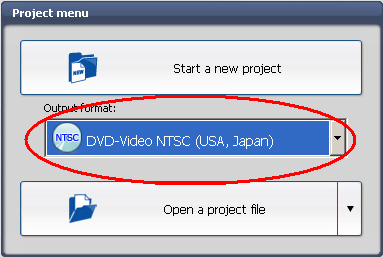
Eztán Start New Project és hozzá mondjuk két track-ket, majd track-ekbe hívd be a .VOB-okat, melyeket az el?bb készítettünk.
Ha kész, akkor chaptereld fel mindkét track-et - ez gondolom, senkinek sem okoz traumát, hogy nincs kifejtve, lásd el?z? cikk -, majd jön a felirat hozzáadása.
De miel?tt hozzáadnád a feliratokat, javaslom, húzd be ?ket a Subtitle Workshop-ba. CTRL+o és nyisd meg mondjuk az els? rész állományát. A sebességen SEMMIT SEM KELL állítani, jó, ahogy felismerte! Helyette nyomj egy CTRL + I - kontroll és i bet?t -, hogy keressen rá a hibákra, majd javíttasd ki vele:
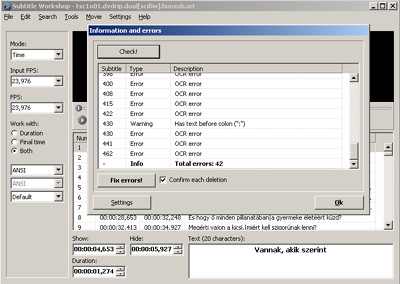
A hibákat a Fix Errors-ra kattintva automatikusan kijavítja, a Check-re kattintva pedig még egyszer átfésüli - nem árt néha feljegyezni, mit talált hibásnak és megnézni. Sajnos az id?zít?k hanyagul dolgoznak el?fordul, hogy id?-átfedés van - vagyis, amikor az el?z? feliratnak vége, ugyan azzal az id?vel kezdenék a következ?t megjeleníteni. Ezt viszont sok asztali lejátszó NEM tolerálja, ezért IS kell javíttatni.
Ha kész, mentsd el - CTRL+s - a helyes formátumba menti, de ha nagyon tutira akarsz menni, akkor a letöltött feliratokról csinálj el?bb egy biztonsági másolatot, aztán mentegess az egyikre vissza folyamatosan.
Ha kész, jön a TMPGenc-ben a feliratozás. Kattints a chapterelés után - Cut-edit - t?le jobbra, a Subtitles-re.
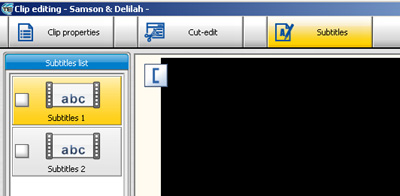
...aztán baloldalon a Subtitles list alatt pipáld be az els?t, hogy az els? sávon engedélyezzük a feliratot. Erre jobb oldalt lent, az Edit menu gomb aktív lesz, tehát rá egy katt. Erre feljön egy panel, majd katt az Import subtitles-re -
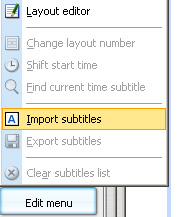
A File típusnál srt-t válassz, majd katt a magyar felirat állományra - ha nincs itt, keresd meg.
Erre alulra benyomja a file tartalmát. Érdemes a végét megnézni és összevetni az eredetivel, mert sajnos el?fordulhat, ha valamilyen gáz van a felirattal, akkor csak a hibáig importálja - jelen esetben 462 megjelenítend? mondat/felirat van az állományban.
Mivel még nem végeztünk, megint Edit menu, és Layout editor, hogy valamit lássunk is a feliratból.
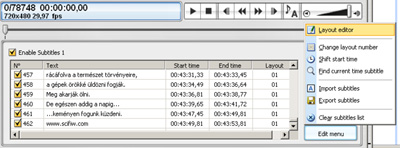
A felirat megjelenítésének pár paraméterét lehet állítgatni - azaz majdnem -, így nézzük, mib?l élünk
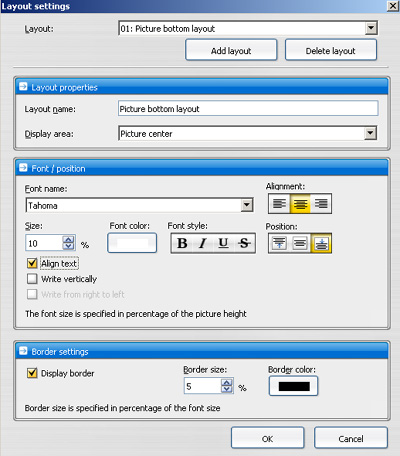
(Sorban megyünk, fentr?l lefelé, balról jobbra.)
- Layout: maradjon a 01: Picture bottom layout-on, ne piszkáld el
- Layoutt properties: ez is jó, ahogy van, vagyis alulra tegye és középre igazítsa a feliratot - nana!
- Font/Position - a Tahoma bet?készlet szerintem jó, de ha neked nem tetszik... Mellette Aligment, vagyis alig ment. Azaz hová igazítsa? Maradjon középen, jó lesz.
Size: felesleges 10%-on hagyni, elég a 6-is
Font color: maradjon a fehér
Font style: kérj Bold-ot, vagyis vastagítottat
Position: maradjon lent - jobb széls? a jó, ahogy alapértelmezésként van
Align text: pipa marad, alatta nem kell, nem forgatjuk sehová a feliratot
Border settings: fontos, hogy a Display border-t engedélyezd, mellette jó, ahogy van, lásd a képen.
Ok-ézd le és tekerj valahová bele a filmbe, ahol párbeszéd van, ellen?rzésképp, hogy jó lesz-e így? Ha nem, akkor a fent tárgyalt paramétereket állítgasd, ha igen, akkor még egy kicsit masszírozzuk a m?vet.
Ha megcsináltad mind a két (három) track-nél a teend?ket, akkor katt a track-ek Settings-ére, majd a képnek megfelel?en állítsd be a Video paramétereit:
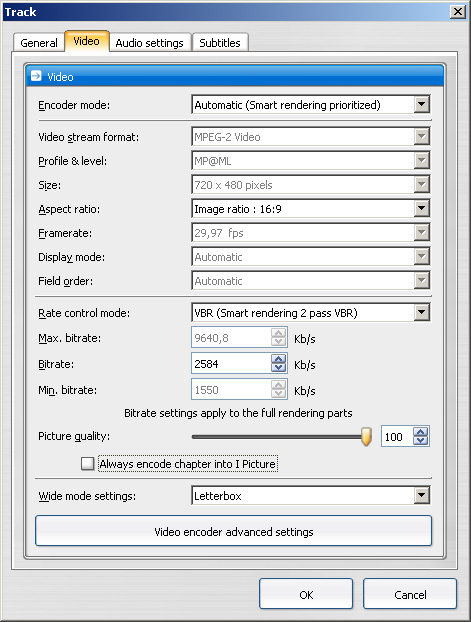
Az Audio settings fülön legyen English a nyelv - mert ha lekéri a lejátszón a nyelvet, ezt írja ki neki.
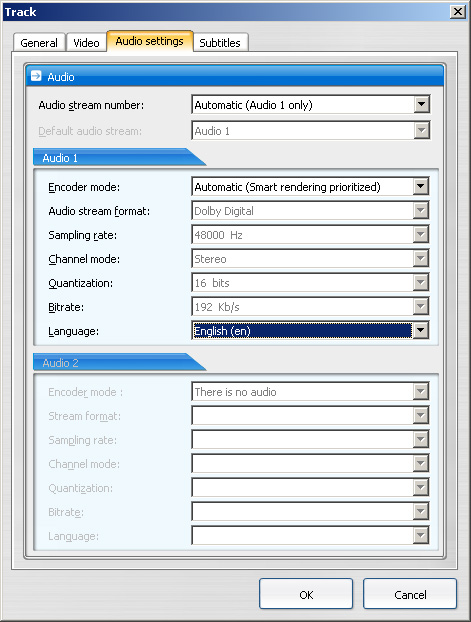
Végül a Subtitles fülön:
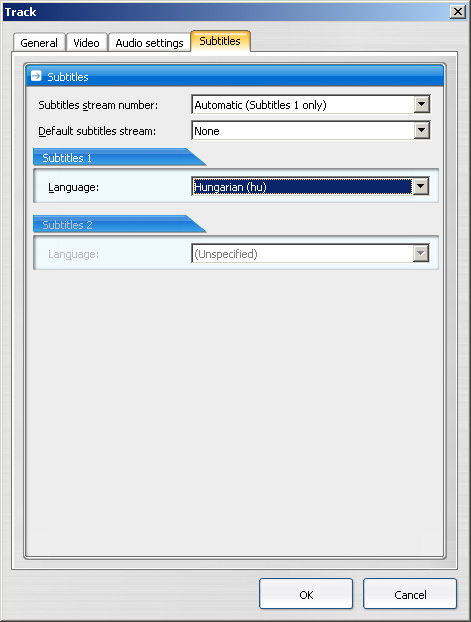
Furcsa lehet, hogy a Default subtitle stream-nél miért nem hagyjuk automatikuson. Nagyon egyszer?, ne nyomja ki egyb?l a feliratot - némi üröm az örömben, hogy az asztali Divx-es lejátszók nem foglalkoznak azzal, hogy letiltottuk a felirat megjelenítését, ha van, akkor kirakják - ha több, akkor nem egyszerre mindet, hanem az egyiket. Nem foglalkoznak a szabvánnyal, de mi igen!
A rendes, régi asztali DVD lejátszók meg figyelembe veszik és csak akkor jelenítik meg a feliratot, ha kérjük. Helyes!
Szóval, ha mindegyik track-et megb?völted, csináljunk egy egyszer?bb menüt.
Tehát katt felül a Menu-re, aztán pötty a Create a custom..., majd a következ? képerny?n a Menu structure mode settings-nél pötty a Structure the menu in standard mode és pötty az Audio and subtitles settings in the same page-ra, majd Next. (Vagyis azt kértük, hogy állíthassuk ugyan azon a menü képerny?n a subtite-t is, no, majd mindjárt...)
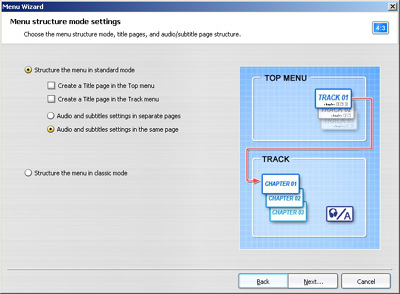
Javaslom, hogy ne a baromi nagy el?nézetet, válasszuk, hanem azt, ahol négy track is mehet a menübe:
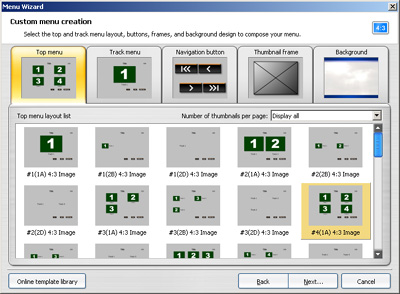
Majd Next és pötty a Top menu only-ra és szintén Next. Itt mindkét helyen kérjük, hogy a track lejátszása után húzzon vissza a menübe: Display the top menu - ezeket pöttyözd be és OK.
Máris megmutatja a menüt - elég szegényes. Sajnos nem jöttem rá, hogy miért nem jeleníti meg, hogy van Subtitle, hogy tudj választani már a menüben - ha kett?t engedélyeztem track-enként, akkor sem. Bocs. Ha esetleg tudod a megoldást, ne habozz küldd elkérlek az oldal gazdájának, engem is érdekel.
Hiába állítod be Page list-en a Top menu settings-re kattintva, hogy vegye át beállításokat
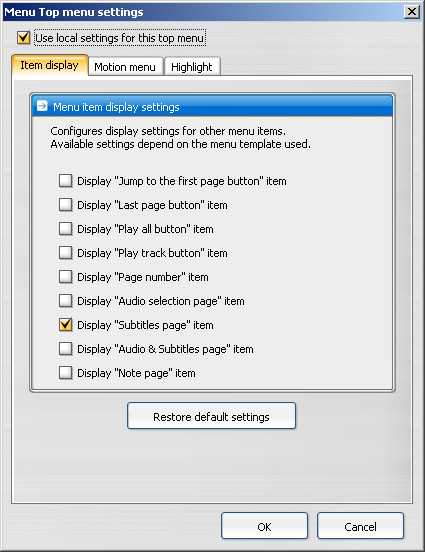
...akkor sem teszi ki.
Katt a Page editor-ra és csináljunk egy pofás menüt!
Két katt a Title-re, majd a karakterkészlet legyen Terminator Two - el?fordulhat, hogy nálad nem lesz, sorry -, majd írd be, hogy... terminator.
A saját színeim a Terminator karakterhez:
Színek:
1:
árnyalat: 238
teltettség: 232
fényer?: 90 - többet nem írom ki a paraméter nevét, innen egyértelm? lesz.
2: 237, 234, 38
3: 221, 238, 111 - ne nevess, jól fog kinézni!
4: 237, 236, 60
5: 160, 0, 128
6: 160, 0, 64
A neheze megvan, jön a beállítás:
1. A terminator felirat alapszíne 1, majd OK, aztán katt az Effect-re:
- Bevel pipa, marad, ahogy van
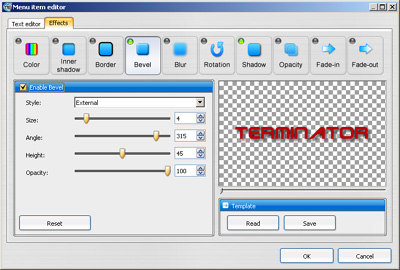
- Border pipa, Style: Soft, Color: 2.
- Inner shadow pipa, paraméterei: 1.4 / 237.3 / 5.8 / 80.7 Color: 3 és OK
2. A track-ek címeihez pedig:
- Tahoma és a méret marad, Bold-ot kérj, aztán Effects
- cím színe belül: 5
- majd Border-t engedélyezd, Style: Soft(Text), Size: 2, Opacity: 80, Color 4
3. A "The Sarrah Connor Cronicles" még kéne:
- katt alul az Edit menu gombra
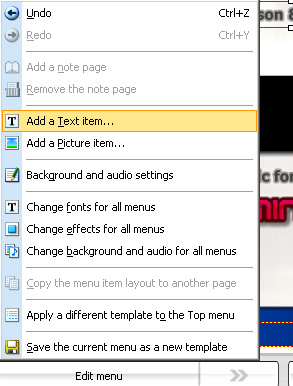
... majd Add text item
- a karakterkészlet: Terminator Two
- az alapszíne: 2 és katt az Effects gombra
- majd Border: Soft 2 / 80 és Color: 1
- aztán Color gomb, engedélyezd, paraméterei: -43 / -40 / 9 / -141 / Sepia
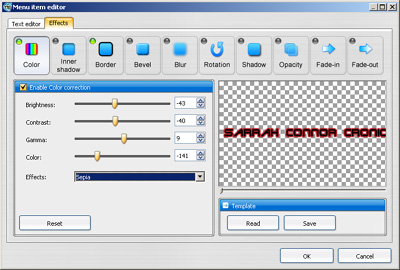
Háttérképnek mondjuk rakj be valamit - én a Sarah képet raktam be és elrendeztem így a track-eket és a címeiket:
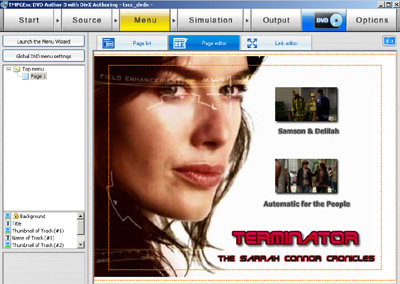
Már nincs sok hátra, kicsit feldobjuk a m?vet a trackválasztó színeivel, melyet cselesen Highlight-nak mond a program.
Katt a Global DVD menu settings-re, aztán a Highlight-ra és add hozzá a saját színekhez:
- 44 / 40 / 132
és
- 154 / 110 / 68
Az világosabbik a Selected, a sötétebbik pedig... és a highlight type legyen Frames.
Ja, kéne még a menü alá valamilyen zene! A  YouTube-ról nem lesz nehéz leszedned, ugye? Teend?ket lásd az el?z? írásban. YouTube-ról nem lesz nehéz leszedned, ugye? Teend?ket lásd az el?z? írásban.
Ha minden jó, akkor katt a Simulation-ra és nézd meg, hogy jó-e - az ne zavarjon, hogy nincs alul és fölül fekete csík, a TV-n majd lesz. Itt pedig ellen?rizheted, hogy van-e felirat és meg is nézheted, hogy megfelel?en nagyok e a karakterek:
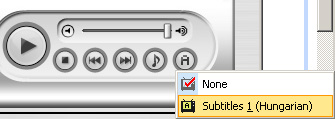
Valami biztos, hogy kimaradt, de szerintem egyel?re elég ennyi. Legközelebb két hangsávos, két feliratos DVD-t csinálunk, track menüvel együtt, meg valamilyen bevezet?vel.
Addig is jó gyakorlást kívánok!
<<Az elöz? rész ITT található>>
Üdv:
Sheme
pcvilag.muskatli.hu
|


 Program leírások
Program leírások  DVD szerkesztés
DVD szerkesztés  TMPGEnc DVD Author 3 with Divx Authoring (folytatás)
TMPGEnc DVD Author 3 with Divx Authoring (folytatás) 